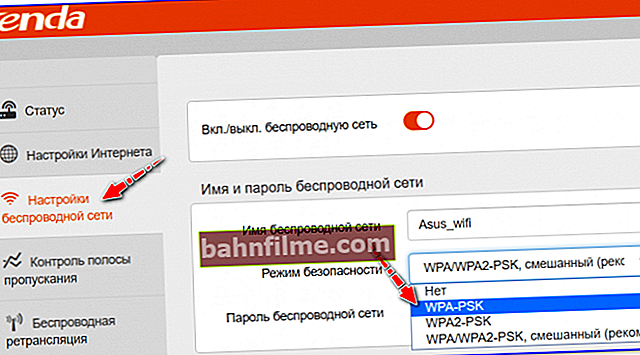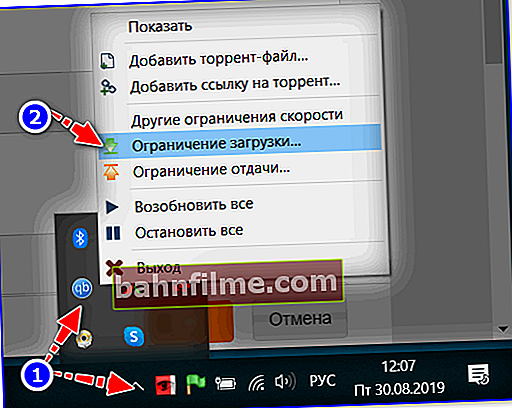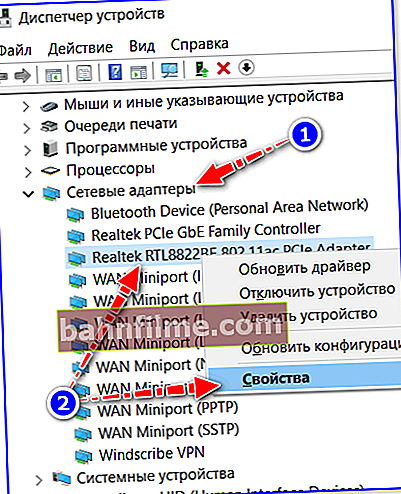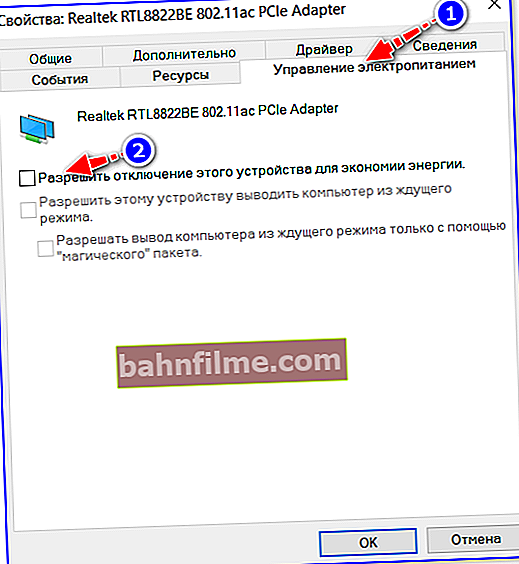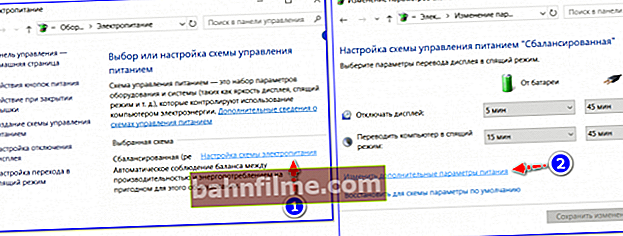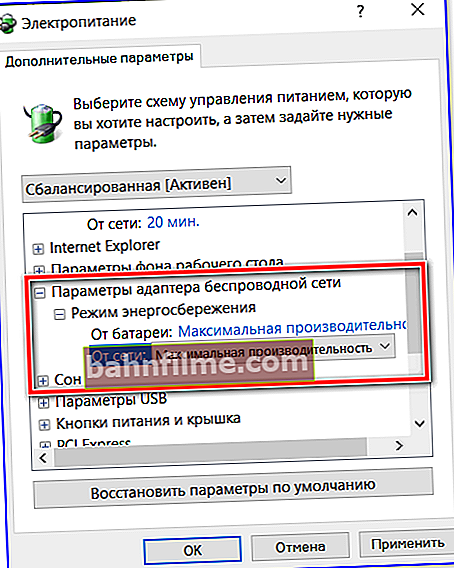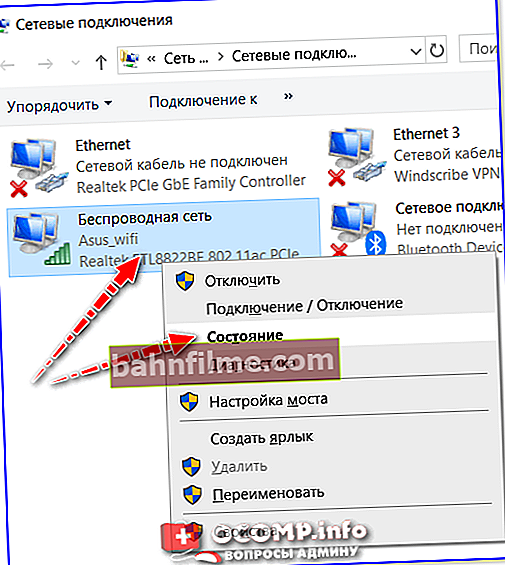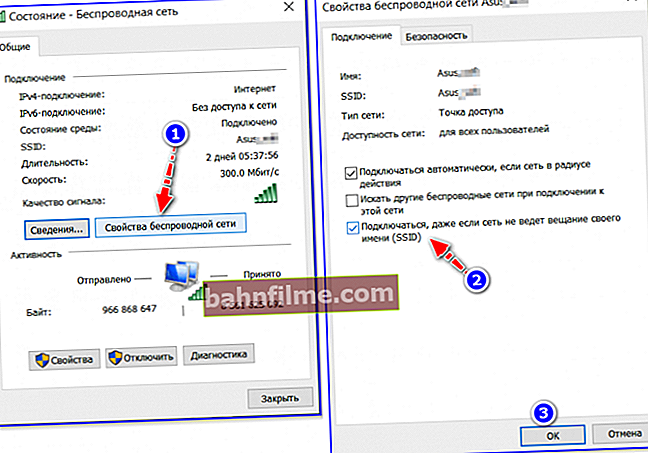Здраво!
Здраво!
Данас у овом посту желим да се дотакнем проблема нестабилног Ви-Фи рада: када је Интернет у редовним интервалима прекинут. Наравно, са овим проблемом можете заборавити на удобно гледање видео записа на мрежи, мрежних игара итд.
Поправљање Ви-Фи-ја на овај начин је (по мом мишљењу) теже него што би било да мрежа једноставно није радила. Када не постоји јасан разлог, морате проверити различите опције, обавити дијагностику итд. 👀
Генерално, било како било, ако сте суочени са непрекидним прекидањем Ви-Фи везе, прво што вам препоручујем:
- поново покрените рачунар (лаптоп) и рутер;
- повезати додати. уређаја (други лаптоп, телефон) на истој Ви-Фи мрежи и проверите да ли је веза прекинута на оба уређаја или само на једном;
- проверите код Интернет провајдера да ли је са каналом све у реду, да ли на овом дану постоје радови на одржавању.
Сад шта даље ... 👌
*
Зашто Ви-Фи пада и нестаје?
Ако је веза прекинута на свим уређајима
Велико оптерећење рутера
Најчешћи разлог периодичног губитка Интернета путем Ви-Фи-ја (и саме мреже) је поново покрените рутер , његово поновно повезивање са Интернетом (управо у овом тренутку веза се губи на 4-7 секунди).
До поновног покретања рутера може доћи из различитих разлога, али најчешће због великог оптерећења (на пример, ако активно преузимате датотеке бујице). Обично се то дешава са јефтиним буџетским моделима уређаја који једноставно не могу да поднесу оптерећење и пређу у поновно покретање ...
Шта можете саветовати:
- отворите поставке рутера (како то учинити - //оцомп.инфо/как-заити-в-настроики-роутера.хтмл);
- даље у подешавањима бежичне мреже, вреди покушати променити режим заштите из ВПА2-ПСК у нешто мање захтевно, на пример у ВЕП или ВПА (или неко време без лозинке). Ово ће смањити оптерећење рутера и брзо идентификовати узрок;
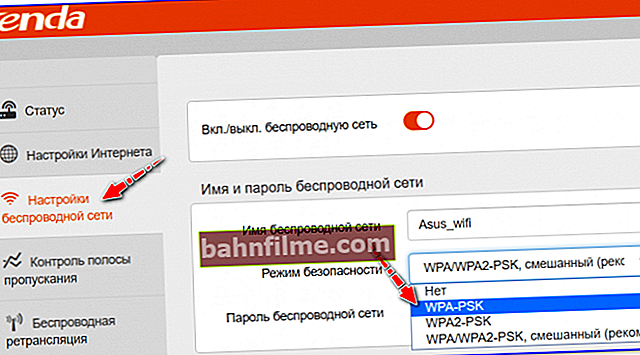
Промена типа шифровања
- ако вам рутер дозвољава да ограничите макс. брзина пропусног опсега - препоручујем да то урадите (вредност се бира експериментално). Покушајте прво да га ограничите на 2000 КБ / сец. (према мом искуству: сви рутери на које сам наишао могли су да издрже ову брзину ...).

Ограничење преузимања
- иначе, брзину можете да ограничите и у програму бујице. Ако користите уТоррент или његове деривате, само кликните десним тастером миша на икону програма у системској палети (поред сата) и поставите ограничење ...
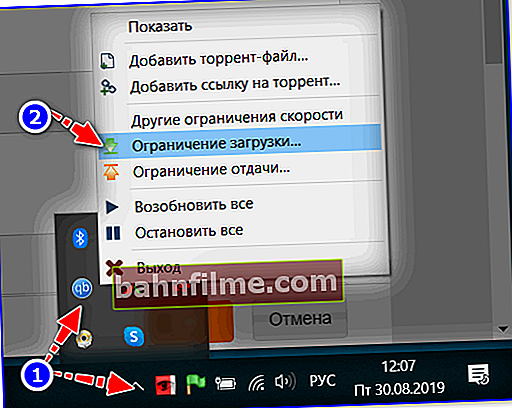
Ограничавање преузимања торента
Заправо, ако након извршених процедура Ви-Фи престане да пада, онда можете да наставите:
- или оставите све како јесте и користите рутер са ограничењима брзине;
- или купите моћнији рутер који може поднети велико оптерећење.
Да помогне!
Иначе, рутере можете купити по повољним ценама у кинеским интернет продавницама: //оцомп.инфо/китаиские-интернет-магазинии.хтмл
Случајни радио-канал
Ако живите у стамбеној згради, сигурно је то приликом претраживања и повезивања на вашу Ви-Фи мрежу видело на десетине других. Свака таква мрежа ради на сопственој фреквенцији (радио каналу). Обично рутер аутоматски поставља радио канал сам по себи ...
Међутим, ако ће неколико рутера у близини радити на истом радио каналу: веза се може повремено прекидати, брзина мреже ће бити мала.
Да бисте проверили који су радио канали заузети у вашој близини - можете препоручити један мали услужни програм ИнССИДер ... Као што можете видети са снимка заслона испод, канали 2, 7, 5, 1 су бесплатни.
Напомена: Канали 1 до 13 се користе у Русији.

Ви-Фи канали / услужни програми ИнССИДер (Услужни линк: //инссидер.ру.уптодовн.цом/виндовс )
У ствари, тада можете покушати да ставите бесплатни радио канал у подешавања рутера и видите разлику - да ли ће Ви-Фи мрежа почети да ради стабилно.

Поставке бежичне мреже - Радио канал / на који се може кликнути
Фирмвер рутера
Фирмваре је посебан фирмвер, захваљујући којем рутер "зна" шта и када то треба учинити. У неким случајевима може доћи до грешака у фирмверу, због чега се рутер може понашати нестабилно, на пример, поново покренути, прекинути везу, успорити ...
Наравно, у већини модела рутера можете једноставно променити фирмвер (ако за њега постоји). По правилу је довољно отворити поставке рутера, отићи на картицу контроле уређаја и кликнути на дугме за ажурирање фирмвера ...
Напомена: фирмвер рутера може довести до квара уређаја (зато је важно да фирмвер изаберете тачно за ваш модел рутера). Поред тога, након фирмвера, бићете ускраћени за гаранцију.

Ажурирање фирмвера
Имајте на уму да је фирмвер (фирмвер) (најчешће) најчешћа датотека са наставком .бин, на пример, "УС_АЦ5В1.0РТЛ_В15.03.06.32_мулти_ТРУ01.бин".
👉 Да помогне!
Како се мења фирмвер Ви-Фи рутера (ажурирање фирмвера) - //оцомп.инфо/помениат-просхивку-роутера.хтмл
Можете да преузмете нову верзију фирмвера са званичне веб локације произвођача уређаја.

Преузмите фирмвер
Ако веза прекида само на једном уређају: преносном рачунару, рачунару
Спречите уређај да искључи Ви-Фи адаптер
Виндовс подразумевано има могућност да онемогући мрежне адаптере (укључујући Ви-Фи) ради уштеде енергије. У неким случајевима (нарочито ако често користите режим приправности, хибернацију итд.), Адаптер можда неће изаћи из стања „хибернације“ (тј. Неће се укључити на време).
Пре свега, препоручујем вам да забраните такво искључивање система. Ово се ради једноставно:
- прво треба да отворите управитељ уређаја;
- затим пронађите картицу "Мрежни адаптери" и открити га. Онда треба да отворите својства Ви-Фи адаптер (ако не знате који вам је потребан, изведите ову операцију једну по једну за све);
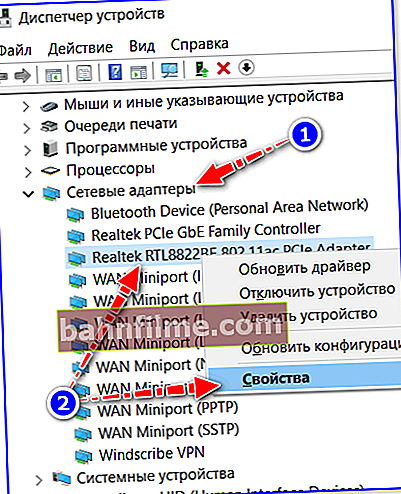
Мрежни адаптери - својства
- затим на картици за управљање напајањем уклоните ознаку из поља са дозволом да искључите овај уређај (ради уштеде енергије) и сачувате поставке;
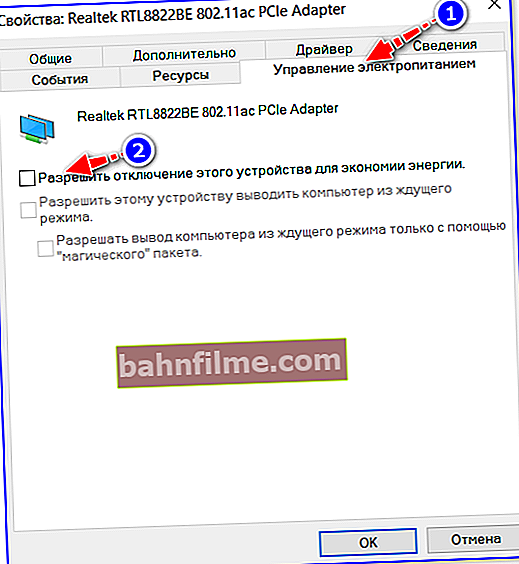
Дозволите искључивање овог уређаја
- поред тога, такође препоручујем улазак у подешавања Виндовс напајање ... Да бисте то урадили, кликните Вин + Р. и користите команду поверцфг.цпл ... Затим отворите додатна подешавања напајања (погледајте снимак екрана испод);
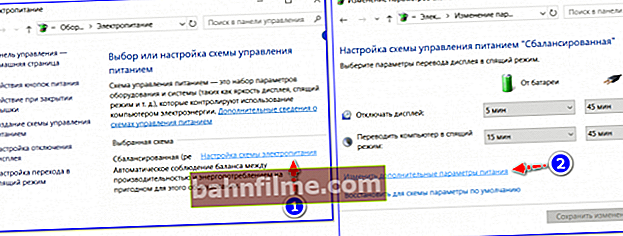
Додатне опције напајања
- пронађите картицу „Подешавања бежичног адаптера“ и подесите режим максималних перформанси;
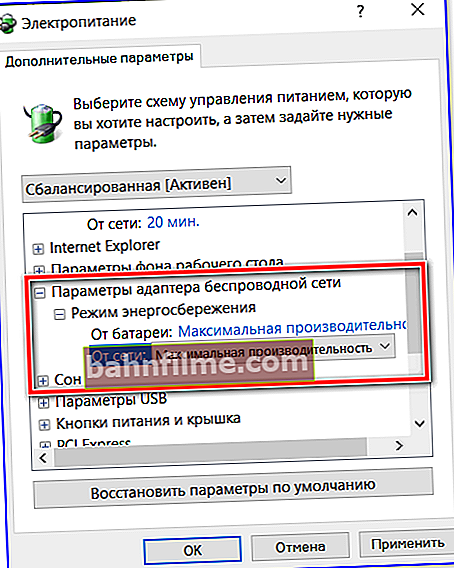
Максимална продуктивност
- затим поново покрените рачунар / лаптоп и проверите да ли Ви-Фи ради.
Промените план напајања
Ова препорука се односи на преносне рачунаре (и друге преносиве уређаје).
У подешавањима напајања (да бисте их отворили: Вин + Р. -> поверцфг.цпл ) можете да имате неколико начина рада уређаја. Обично их има три: уштеда енергије, оптимална, високих перформанси. У време дијагностике и решавања проблема - препоручујем подешавање режима високо перформансе, погледајте снимке екрана испод.
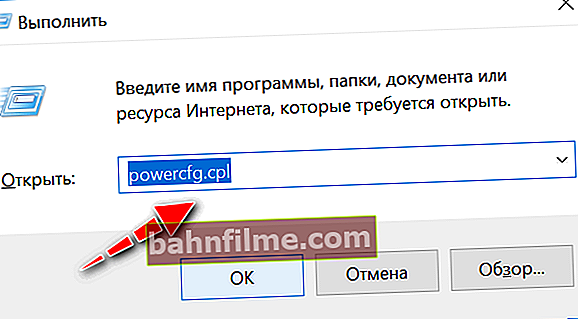
поверцфг.цпл - отворите поставке напајања

Високих перформанси
Такође имајте на уму да неки преносни рачунари (на пример, Леново, Сони, итд.) Могу имати своје унапред инсталиране центри за контролу снаге уређаји. Међу њиховим опцијама су и режими који ограничавају неке могућности уређаја ...
Препоручујем да проверите да ли имате инсталиране такве контролне центре и ако јесте, вратите напајање натраг у нормално стање. режим рада (без уштеде!).

Леново менаџер напајања за лаптоп

Напајање - лаптоп ЛЕНОВО
Поново инсталирајте и ажурирајте управљачки програм на Ви-Фи адаптеру
Током инсталације (поновне инсталације) оперативног система Виндовс 8/10 - систем, по правилу, аутоматски инсталира управљачки програм на Ви-Фи адаптер. Његова верзија је далеко од оптималне (али упркос томе успева).
Веома је пожељно да се такви управљачки програми промене у „нативне“. ово има своје предности:
- брзина адаптера се повећава (више пута сам га сретао на преносним рачунарима Делл, Ацер);
- уређај ради стабилније;
- може се појавити додати. опције и контролни центри.
Како се ажурира управљачки програм за Ви-Фи адаптер
Опција 1
Најбољи начин је да користите званичну веб локацију произвођача уређаја.
Да бисте то урадили, потребно је да откријете тачан модел вашег уређаја, а затим га "убаците" у Гоогле траку за претрагу (на пример) - по правилу ће веб локација произвођача бити осветљена у првом реду ...

Снимак екрана са званичне странице ХП подршке
2. опција
Ако имате проблема са првом методом, можете да прибегнете специјалној помоћи. комуналне услуге - Дривер Боостер. Аутоматски ће пронаћи, преузети и инсталирати потребан управљачки програм.
Напомена: нема потребе за ажурирањем свих управљачких програма које Дривер Боостер препоручује - само ажурирајте један управљачки програм за Ви-Фи адаптер ...

Дривер Боостер - потражите управљачке програме
Такође препоручујем да га прочитате!
Како инсталирати, ажурирати или деинсталирати Ви-Фи управљачки програм (адаптер за бежичну мрежу) - //оцомп.инфо/как-установит-драивер-на-адаптер-ви-фи.хтмл
Промените својства везе
Па, последња ствар коју сам данас желео да наведем ... На неким преносним рачунарима (на пример, на Ацер-у и ХП-у) може доћи до неке врсте „грешке“ у којој се веза са Ви-Фи мрежом губи, ако поље за потврду везе није подешен у својствима мрежне везе када његово име није видљиво ...
Како то проверити (и елиминирати, ако је потребно):
- прво морате отворити све доступне мрежне везе: да бисте то урадили, кликните Вин + Р. , и користите наредбу нцпа.цпл (пример доле);

нцпа.цпл - Погледајте све мрежне везе
- затим отвори стање бежична веза (ово је обично Ви-Фи адаптер);
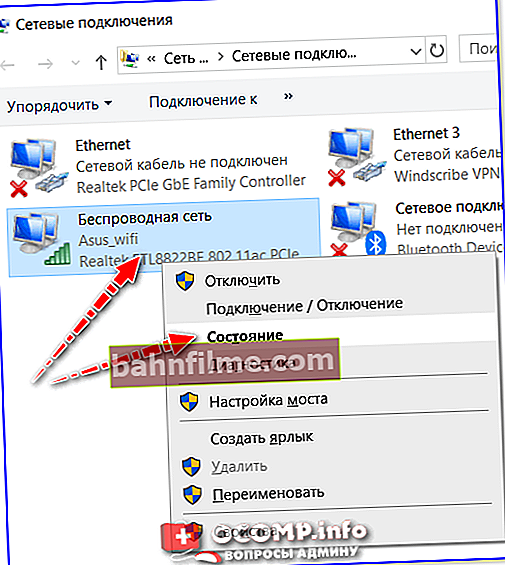
Статус мреже
- затим идите на својства бежичне мреже и означите поље поред ставке „Повежите се чак и ако мрежа не емитује своје име (ССИД)“ ... Пример је приказан у наставку.
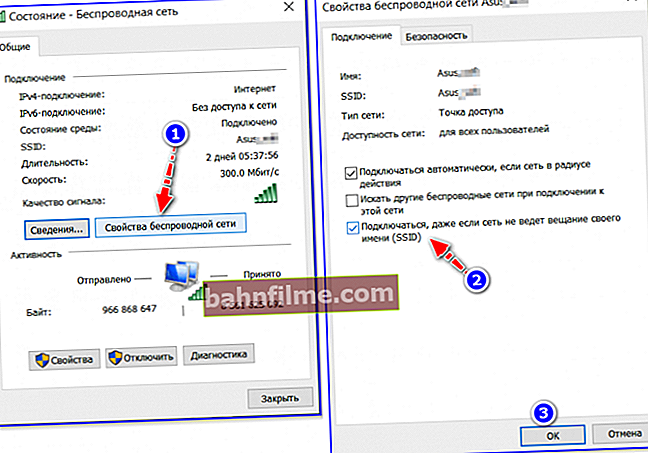
Својства бежичне мреже
- сачувајте подешавања и поново покрените лаптоп (рачунар). Проверите рад мреже ...
ПС
Ако сте успели да се решите овог проблема на одличан начин - јавите нам у коментарима. Хвала унапред!
*
То је све за данас, добар посао!
👋